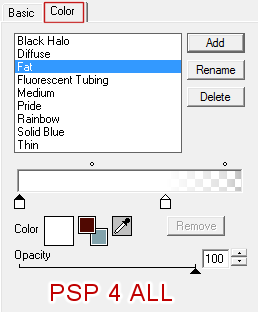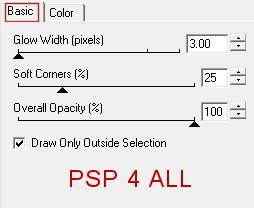Vous pouvez faire ce que vous voulez de votre résultat : signatures avec nom, "extras" ou papiers, websets. Donnez les crédits nécessaires et pour le tutoriel à : Martine (lien à http://chezmartine.com) pour PSP 4 ALL (lien à http://psp4all.com).
 Le scrapkit : Back 2 School par Angelaz Creationz - A télécharger ici. Masque : Mask WSL 254 par Weescotslass Creations - Lien dans le menu à droite. Plugins : Eye Candy 4000 > Gradient Glow. Polices : TinkerToy pour le texte et Pixelette pour les crédits. Vous pouvez télécharger mon E-Book qui vous permettra de travailler sans être connecté. ETAPE 1 : Masque Ouvrir une image 750x600. Remplir de noir. Ajouter un calque et remplir avec #D60000. Ouvrir Mask WSL 254 et appliquer. Masques > Nouveau > A partir d'une image - OK. Puis Masques > Supprimer. Dans PSP 8 et au-dessus, c'est sous Calques > Nouveau calque de masque > A partir d'une image. Et puis supprimer une fois que vous avez mis le masque. ETAPE 2 : Eléments et Tube Ombre portée : j'ai utilisé
et pour le tube
et pour le texte
Element 21 - Sélection autour du mot STOP puis copier coller comme nouvelle image. Sélections > Désélectionner tout. Image > Miroir. Cliquer sur le mot STOP Puis faire Edition > Copier et remettre le mot STOP sur le bus. Redimensionner à 45%. Placer le bus sur votre travail, vers le haut. Frame 9 - A 25%. Mettre à droite. Avec la baguette magique, cliquer à l'intérieur du frame. Sélections > Modifier > Agrandir par 6 pixels. Ajouter un calque. Puis prendre l'outil pot de peinture et remplir la sélection avec le paper8 à 30%. Sélections > Inverser. Cliquer sur Supprimer. Sélections > Désélectionner tout. Element 12 - A 15%. En haut, à gauche. Ajouter le texte de votre choix avec la police TinkerToy. J'ai choisi Pixels, Tags, In PSP with Friends. Rotation à gauche de 30°. Mettre ce calque sur Luminance. Element 33 - A 10%. Mettre ce noeud dans le coin, en haut et à droite. Element 46 - A 15%. Mettre à gauche. Element 28 - A 18%. Element 14 - A 28%. Mettre les livres à gauche. Element 25 - 8%. En bas et à gauche. Element 6 - 50%. En bas. Avec la baguette magique, sélectionner autour du mot School et remplir avec #444444. Sélections > Désélectionner tout. Ecrire PSP à la place. Element 18 - A 12%. En bas, à gauche. Element 22 - A 20%. En bas, au milieu. Rotation 90° à gauche. Element 24 - A 20%. Rotation 75° à gauche. Element 7 - A 45%. Image > Miroir. Element 16 - A 10%. La pomme, à droite. Element 29 - A 10%. A droite. ETAPE 3 : Votre texte et Crédits Le texte de votre choix avec la police TinkerToy. Puis appliquer un Eye Candy > Gradient Glow.
Crédits avec la police Pixelette ou autre petite police pixels. Fichier > Enregistrer. Martine 11 septembre 2014 Si vous avez des questions, n'hésitez pas à me contacter. |